
Google baru sahaja melancarkan kemas kini untuk pengecaman objeknya juga, Google Lens. Pembantu kamera berkuasa AI kini boleh menyalin dan menampal nota dan memo tulisan tangan anda daripada kertas ke komputer anda. Begini cara menggunakannya.
Tahukah anda anda boleh menggunakan Google Lens untuk menyalin dan menampal teks dengan cepat daripada nota kertas dan dokumen ke telefon atau komputer anda untuk menjimatkan masa? Kini, terima kasih kepada kemas kini baharu, anda juga boleh menyalin dan menampal daripada kertas ke komputer anda.
Perkara yang anda perlukan untuk menyalin dan menampal tulisan tangan
Untuk bermula, anda perlu mempunyai beberapa perkara:
- Versi terkini daripada penyemak imbas Chrome pada komputer anda.
- Versi terkini apl Google Lens kendiri untuk sama ada Android atau iOS.
- Log masuk ke kedua-dua apl dan Chrome dengan akaun yang sama.
Cara menyalin dan menampal tulisan tangan dengan Google Lens
Setelah anda menyediakan segala-galanya dan anda log masuk pada kedua-dua peranti, ikut langkah di bawah untuk menyalin dan menampal nota tulisan tangan anda pada telefon atau komputer anda.
- Buka apl Google Lens dan ‘lihat’ nota tulisan tangan menggunakan kamera telefon pintar anda.
- Gunakan “pilih teks dengan Lens” untuk menyerlahkan teks yang ingin anda salin.
- Ketik “salin ke komputer” untuk menampalnya dengan cepat pada peranti log masuk lain dengan Chrome.
Ciri ini berguna untuk menyalin nota tulisan tangan dengan cepat dan menampalnya pada komputer riba atau komputer anda.
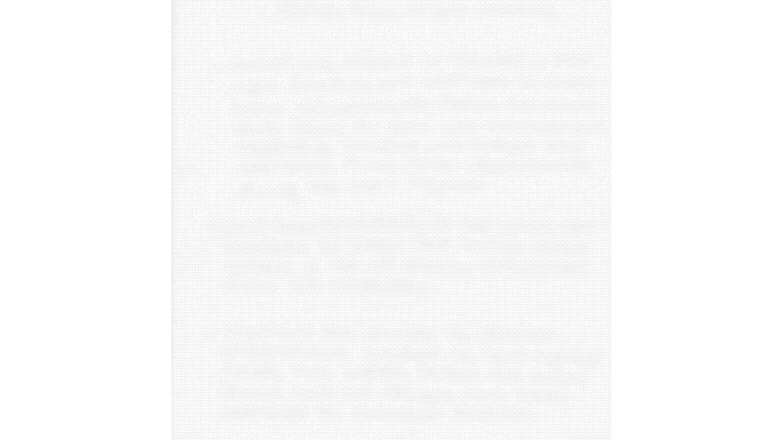
Salin dan tampal nota tulisan tangan dengan Google Lens. / © Google
Ingat untuk menulis dengan kemas!
Satu perkara yang sangat penting untuk diingati di sini ialah Google Lens jauh lebih baik dalam menyalin dan menampal nota tulisan tangan apabila anda menulis dengan jelas dan boleh dibaca. Lens menggunakan AI untuk mengetahui apa yang sebenarnya anda tulis, tetapi ia bukan genius. Jika anda mengalami masalah tulisan tangan yang kurang kemas (seperti yang saya alami!), ada kemungkinan besar ini tidak akan berkesan.
Pernahkah anda mencuba menggunakan ciri Google Lens ini? Beritahu kami di bahagian komen di bawah.
